데이터 정렬
데이터 정렬 단계는 상악 베이스. 하악 베이스. 교합 등의 하위 단계로 구성됩니다.
- 악궁에 대한 각 하위 단계의 순서를 변경할 수 있습니다. 변경된 하위 단계 순서는 저장되며, 다음 스캔에 적용될 수 있습니다.
- 경우에 따라 교합 정렬에 시간이 걸릴 수 있습니다. 이 경우 설정 > 데이터 처리에서 교합 정렬 자동 스캔 항목을 끕니다. 이 방식으로 바로 수동 정렬을 진행할 수 있습니다.
자동 정렬
정렬 단계에 진입하면 자동 정렬 기능이 자동으로 수행됩니다.
정렬에 실패하면 "데이터 분리"를 클릭하고 하단의 "자동 정렬" 버튼을 클릭해서 자동 정렬을 다시 시도합니다.
수동 정렬
수동 정렬을 진행하기 위해서는 먼저 자동으로 정렬된 데이터를 분리해야 합니다.
- 데이터 정렬 단계에 진입하면 자동 정렬 기능이 자동으로 수행됩니다.

- "데이터 분리"를 클릭하면 정렬된 데이터가 다시 분리된 위치로 돌아갑니다.

- 정렬 대상 데이터에 최대 3개의 점을 설정하고, 베이스 데이터터의 동일한 지점에도 점을 설정합니다."치아 번호 보기/숨기기" 아이콘을 클릭하면 데이터에 점을 찍을 때 치아 번호를 숨길 수 있습니다.
정렬된 데이터 전체가 아닌 개별 데이터만 분리할 수도 있습니다.
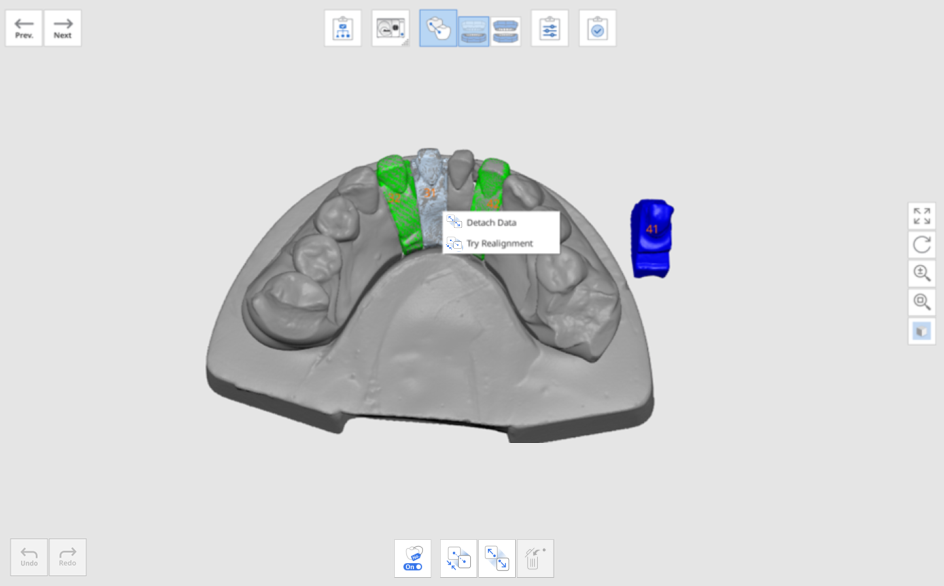
마우스 오른쪽 버튼을 클릭하면 다음과 같은 메뉴가 제공됩니다.
- 데이터 분리: 개별 데이터를 빈공간으로 떼어 냅니다.
- 자동 정렬: 선택한 개별 데이터만 자동 정렬합니다.
- 재정렬: 위치가 약간 어긋났을 때 다시 정밀하게 정렬하는 기능입니다.
교합 평면에 정렬
Exocad에서 제공하는 11개의 교합기에 교합평면을 위치시킬 수 있어 exocad의 가상교합기에서 활용 가능합니다.
ℹ️참고
스캔 전략에서 "일반" 또는 "플레이트"를 선택했을 때 사용할 수 있습니다.
- 상악, 하악, 교합 스캔 완료 후 교합 정렬 단계로 넘어갑니다.

- 교합 정렬 단계에서 “교합 평면에 정렬”아이콘을 클릭합니다.

- 원하는 교합기를 선택하고 교합 평면에 상악 또는 하악을 정렬합니다.

- 세 점 또는 네 점을 이용해 교합 평면에 정렬할 수 있습니다.
구치 기능 교두들과 전치 사이 중앙에 점을 찍습니다. 전치가 없는 경우 네 점을 선택하여 각 동명치아의 기능 교두들에 점을 찍습니다.
- 오른쪽에 나타난 분할 화면에서 악궁을 움직여 모델을 교합 평면에 올바르게 위치시킵니다. 여러 방향에서 미세조정이 가능합니다.

- 왼쪽 아이콘에서 상악과 하악을 모두 선택하여 평면과 함께 모델 위치를 확인할 수 있습니다.
- 완료 후 exocad에서 데이터를 불러오면 가상 교합기의 동일한 위치에 스캔 데이터가 위치합니다.

데이터 정렬 단계 도구
데이터 정렬 단계에서는 다음 도구가 제공됩니다.
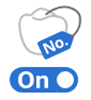 | 치아 번호 보기/숨기기 | 스캔 데이터의 치아 번호를 표시하거나 숨깁니다. |
 | 자동 정렬 | 자동으로 스캔 데이터를 정렬합니다. |
 | 데이터 분리 | 정렬된 데이터들을 모두 분리합니다. |
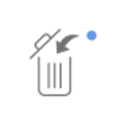 | 선택점 제거 | 수동 정렬을 위해 표시한 점을 제거합니다. |
 | 교합 뒤집기 | 교합 스캔 데이터를 윗면이 아래로 오도록 뒤집어 줍니다. 교합 정렬에만 나타나는 버튼으로 하악이 위로 가게 하여 교합을 스캔한 경우에 사용하면 유용합니다. |
 | 교합 평면에 정렬 | 가상 교합기의 교합 평면으로 데이터를 이동합니다. |
"교합 평면에 정렬" 기능에 진입하면 다음 도구가 제공됩니다.
 | 교합기 선택 | 교합 평면을 위치할 교합기의 종류를 선택합니다. |
 | 편측 데이터 정렬 | 편측 데이터와 교합 평면에 각각 3개의 정렬점을 설정하여 두 데이터를 정렬합니다. |
 | 3점으로 교합 평면과 정렬 | 상악 또는 하악 데이터에 3점을 찍어 교합 평면에 정렬합니다. |
 | 4점으로 교합 평면과 정렬 | 상악 또는 하악 데이터에 4점을 찍어 교합 평면으로 이동합니다. 전치부에 치아가 없는 경우에 사용하면 유용합니다. |
 | 정렬 표시점 제거 | 표시한 정렬점을 제거합니다. |
 | 데이터 분리 | 정렬된 모든 데이터를 분리합니다 |
 | 멀티뷰 | 3D 데이터를 4개의 시점에서 동시에 볼 수 있습니다. |
 | 종료 | 선택한 도구에서 나가서 이전 단계로 돌아갑니다. |